Safari - один из самых инновационных браузеров, созданный компанией Apple - разработчиком iPhone, iPad и MacBook Air. Полное раскрытие всех преимуществ Safari возможно только на компьютерах с Mac OS, но версия Safari 4 для операционной системы Windows в достаточной мере способна продемонстрировать подход разработчиков. 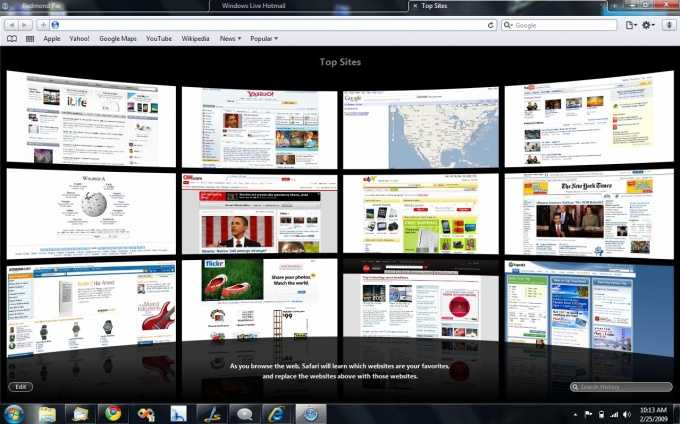
Вам понадобится
- - Safari 4 для Windows.
Инструкция
 Вам будет интересно:Как узнать свой IP-диапазон
Вам будет интересно:Как узнать свой IP-диапазон
Откройте интернет-страницу, предназначенную для выполнения роли домашней.
Откройте главное меню Safari и перейдите в пункт «Настройки» для выполнения операции установки домашней страницы.
Выберите вкладку «Основные» и нажмите кнопку «Текущая страница» в разделе «Домашняя страница».
Примените флажок на поле «В новой вкладке в текущем окне» в разделе «Открывать ссылки из программ» для использования вкладок, позволяющих избежать открытия многочисленных окон браузера.
Используйте интеллектуальное поле ввода адреса для мгновенного просмотра наиболее вероятного варианта адреса.
Оцените преимущества интеллектуального поля поиска, позволяющего получать автоматические подсказки, полученные с помощью технологии Google Suggest.
Нажмите кнопку с изображением страницы (справа от поля интеллектуального поиска) для вызова меню страницы, позволяющего открывать новые вкладки, производить поиск на странице, распечатывать страницу и пр.
Нажмите кнопку с изображением шестеренки, находящуюся в правом верхнем углу окна браузера, для вызова меню настроек Safari, ознакомьтесь с предлагаемыми вариантами.
Перейдите в пункт «Настроить панель инструментов» и перетащите необходимые кнопки в область панели инструментов.
Нажмите кнопку Top Sites, позволяющую просматривать графические изображения страниц посещенных сайтов, и настройте ее по своему вкусу, закрепив выбранные страницы в сетке.
Используйте функцию Cover Flow для просмотра посещенных ранее веб-страниц и поиска необходимого содержимого даже без запоминания нужных сайтов.
Воспользуйтесь кнопкой «Изменить масштаб» для возможности увеличения/уменьшения текста и графики на выбранных страницах.
Включите режим «Частный доступ» для обеспечения конфиденциальности интернет-серфинга. В этом режиме история посещения веб-страниц не сохраняется, а файлы cookies и кэш удаляются.
Полезный совет Используйте функцию SnapBack (круглый оранжевый значок с белой стрелкой) для возврата к последнему поисковому запросу Google.
Источник
